[Android]出國旅遊、居家、商務必備好App,功能超全面的新版「Google 翻譯」
Android版的Google翻譯迎接了近期最大的改版,除了加入可能會威脅到許多付費翻譯軟體的多語系離線字典功能以外,更加入了照相與手寫翻譯功能,可以說幾乎整個脫胎換骨,接下來阿達就為大家詳細介紹要如何活用「Google翻譯」最新的功能。

首先請至Play 商店搜尋「Google Translate」後下載安裝(請點我下載):
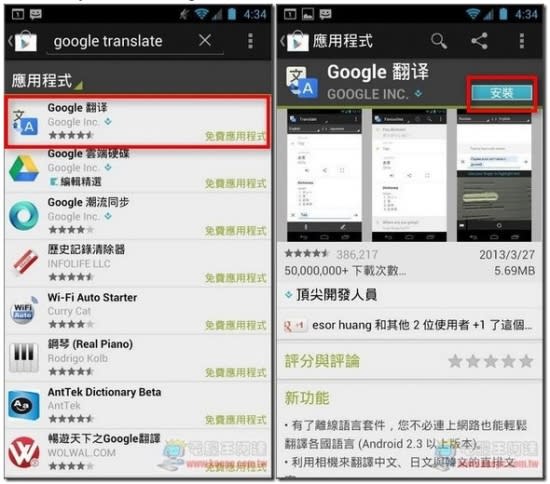
之後在程式集裡面直接找「翻譯」就是Google Translate了,預設是英翻中(左邊是要翻譯的原文語系,右邊是目標語系,可點擊切換其他語言),在下方則是語音、手寫與照相翻譯等新增功能:
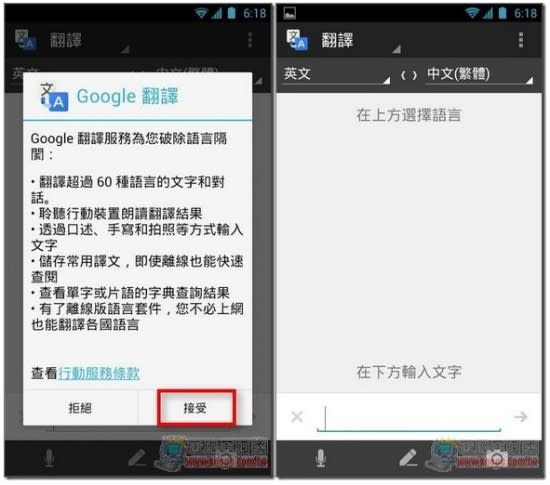
基本的使用方法很簡單,在有網路的環境下只要輸入想查詢的單字,按下右邊的「→」,在上方就會有翻譯,點擊中文翻譯還會有相當詳細的內容,也可以發音將單字念出來:
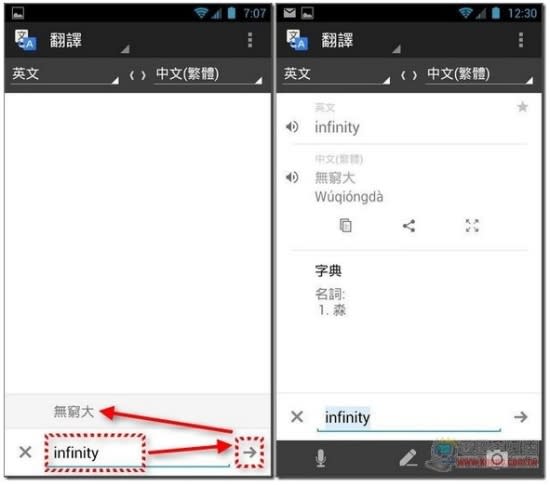
簡訊翻譯
「Google翻譯」有幾個功能比較不為人知,按下MENU鍵後選擇「簡訊翻譯」,接著選擇想翻譯內文的簡訊:

如下圖原本的內容是中文,所以沒有變化,點擊中間的「語系對調」,就可以將中文內容翻譯成英文:

離線翻譯
此功能是「Google翻譯」Android版的最新功能,點擊MENU鍵—>選擇「離線語言」就可以選擇要下載到您裝置中的語系字典,幾乎想的到的語言都有:

點擊各語系旁的大頭針就會開始下載,檔案有點大建議使用Wi-Fi下載:

字典檔下載完畢後在原始與目標語系中旁邊有大頭針圖示,代表他已經存放在裝置中,筆者測試只要選擇已下載語系就算是無網路的安全模式也一樣可以查詢單字與詳細字意,相當方便:
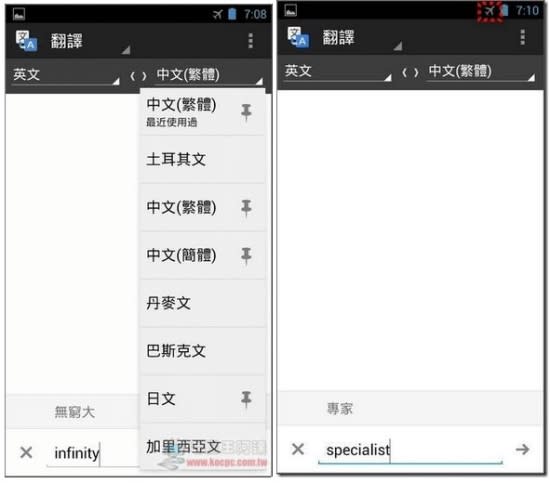

點擊翻譯內容的中文部分還會顯示其他的同義字,如「會議」就可以用「conference」或「meeting」:
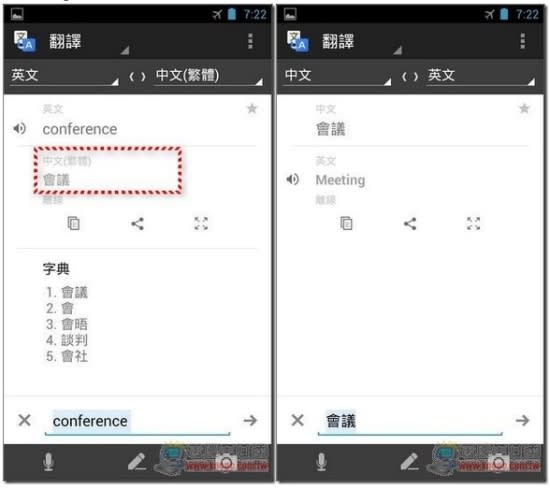
相機、語音與手寫翻譯
之前很像科幻電影的相機辨識在「Google翻譯」也辦的到,只要在有網路環境下,選擇下方工具列的相機圖示就可以對著看不懂的文章或單字進行攝影:
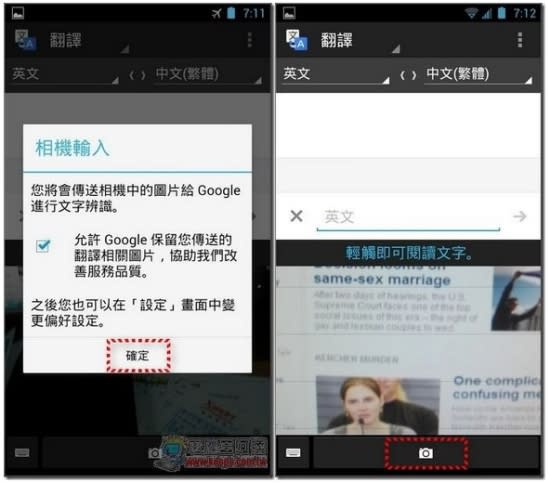
攝影完成後軟體會自動判斷文字並框選起來,您只要手指點一下就可以查詢各單字的意義:

也可以用畫線的方式選擇要翻譯的句子:

而在有連結網路的也可以使用語音輸入,如麥克風圖示就是語音查詢(英翻中的話發音要夠標準才行),手寫翻譯則是直接寫字就可以了:

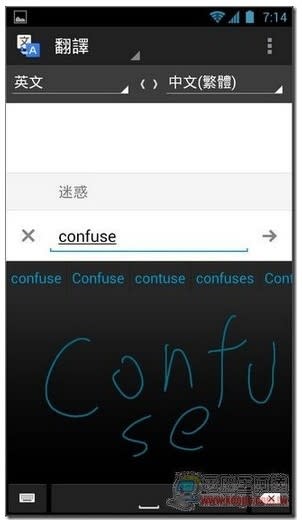
要注意如果沒有連接網路的話,照相、語音與手寫翻譯這些功能原則上是GG的,就算有下載字典檔也沒用喔:
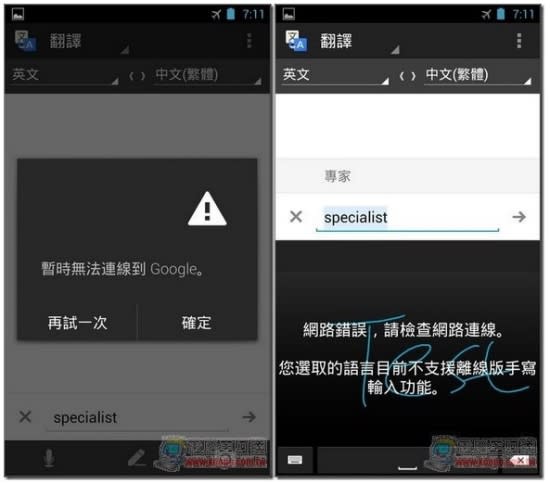
其他語系
個人覺得「Google翻譯」離線翻譯最大的用途就是在出國時可以再沒有網路的情況下查詢單字(如找廁所XD):

但如果您有申辦漫遊或租用當地行動網路的話,那「Google翻譯」就方便到翻掉,只要用相機拍攝換現就可以翻譯,不必擔心看不懂意思了:
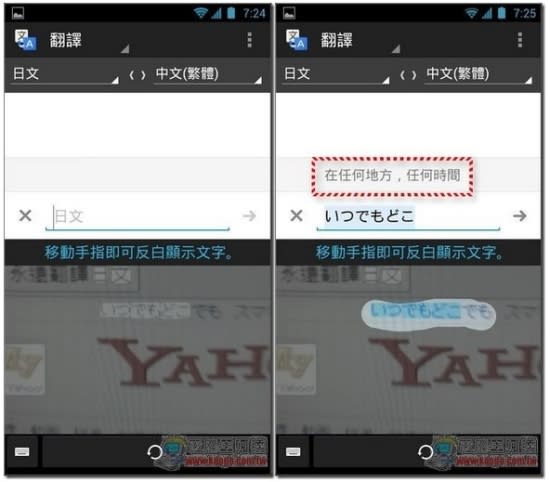
經過測試語音翻譯還可以支援整句翻譯,並支援各種語系(不過有沒有100%準確就不一定了,但是溝通應該沒有問題),簡直就是Samsung Galaxy S4的 S-Ttranslate翻版:

「Google翻譯」此次的改版後,不管在方便度、應用性都大幅提升,簡直是出國旅遊、居家商務的最佳利器,就算沒有申辦網路漫遊也不怕變成文盲,但要發揮完整功能建議大家還是申辦一下網路漫遊,推薦大家趕快使用看看吧。
下載QR Code:

延伸閱讀:
[Android]小叮噹的翻譯年糕現世—「即時翻譯-TouchTalk」
[Android]小叮噹的翻譯年糕現世—「即時翻譯-TouchTalk」

 Yahoo奇摩新聞
Yahoo奇摩新聞 